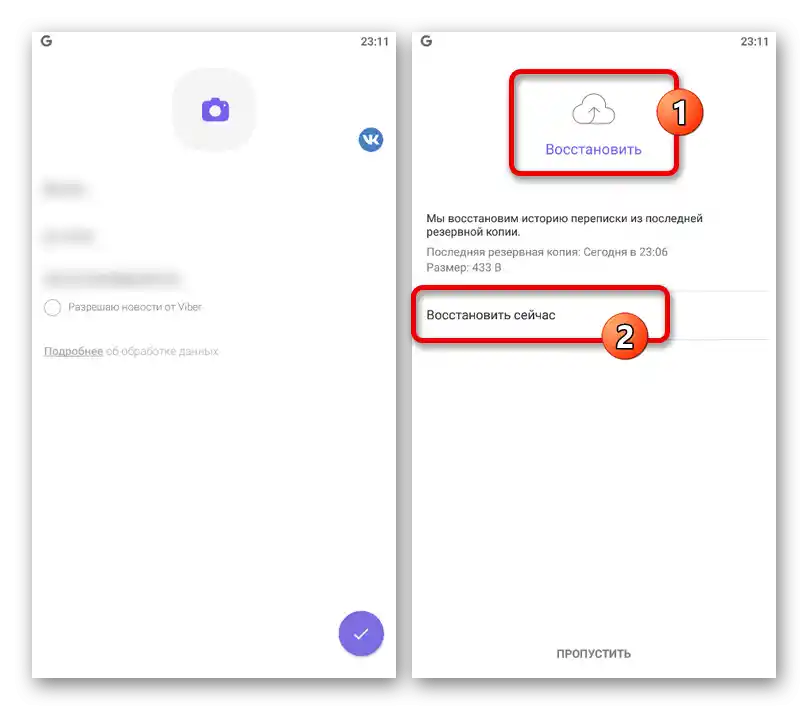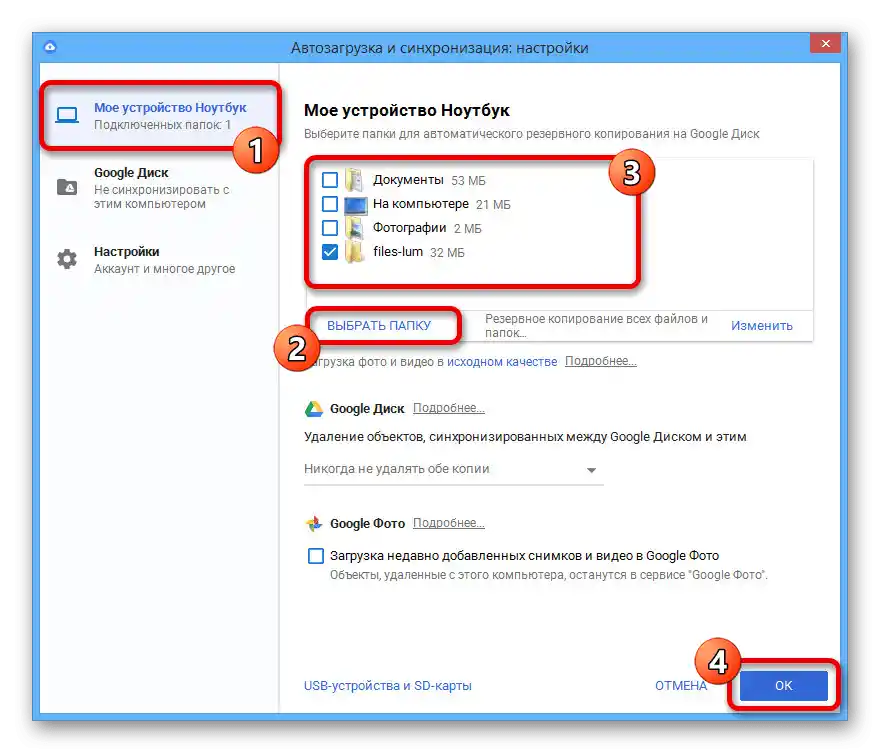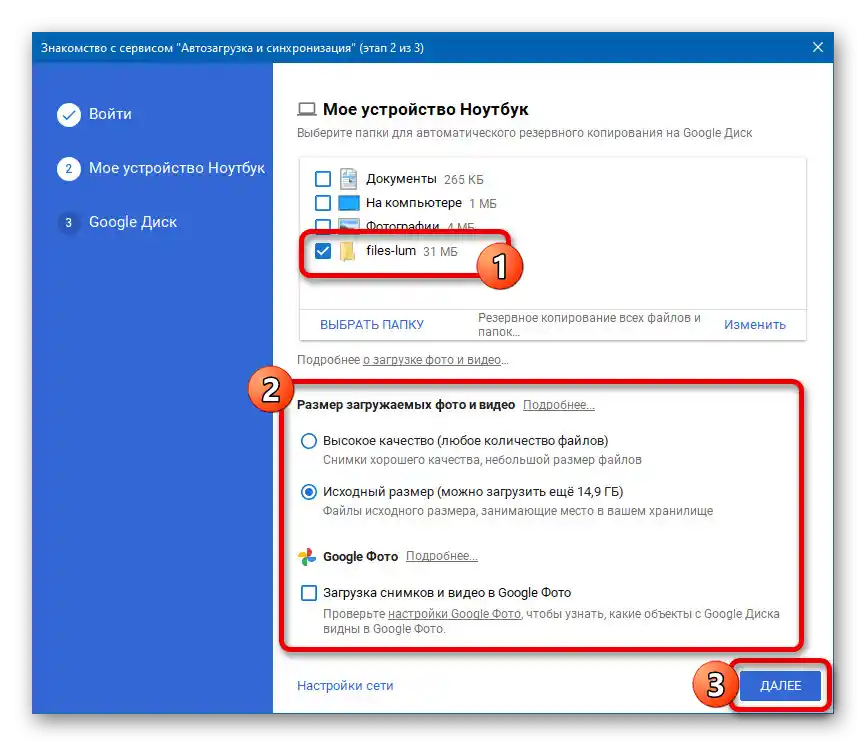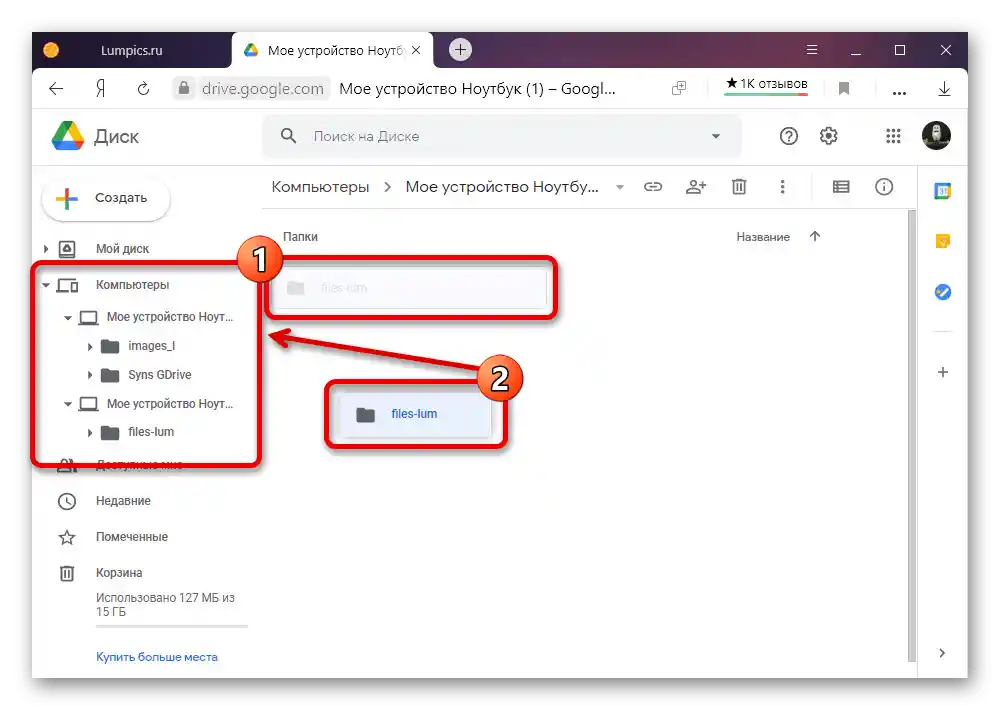Зміст:
Варіант 1: Комп'ютер
На комп'ютері відновлення резервних копій можна здійснити вручну, виконавши збереження раніше доданих файлів з хмари або скориставшись офіційною утилітою для синхронізації. В обох випадках без проблем вдасться повернути кожен втраченій документ, але тільки якщо вони знаходилися в підключеній папці і були раніше завантажені в сховище.
Читайте також: Перегляд резервних копій на комп
Спосіб 1: Пряме завантаження файлів
Щоб відновити резервну копію файлів, які раніше були поміщені в хмарне сховище за допомогою програми "Автозавантаження та синхронізація" від Google, потрібно перейти на сайт Google Диска і здійснити завантаження потрібного розділу з категорії "Комп'ютери". У цьому випадку можна скористатися завантаженням окремих файлів незалежно від формату, використовуючи контекстне меню, або масовим, що вимагатиме додаткового часу через створення архіву та подальшої розпаковки, навіть якщо вибрано всього кілька документів. Великі папки можуть бути автоматично розділені на кілька архівів.
Докладніше: Завантаження файлів з Google Drive
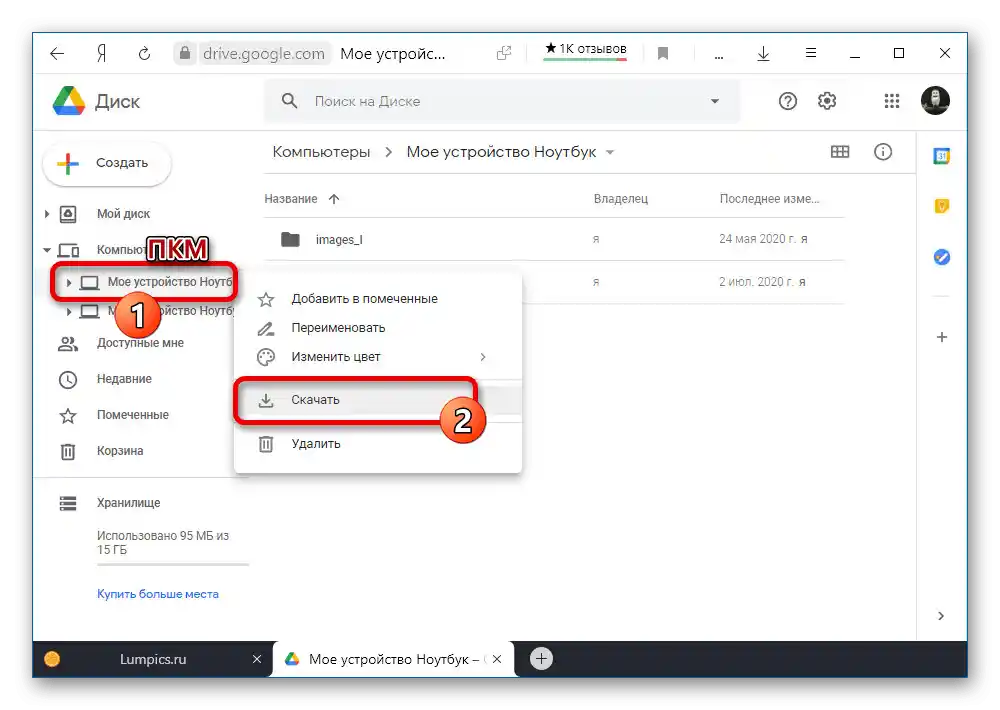
Спосіб 2: Налаштування синхронізації
Для комп'ютера компанією Google було випущено засіб автоматичного завантаження та синхронізації файлів з певних папок з хмарним сховищем, яке можна використовувати для швидкого відновлення даних без створення архівів.Можливо, це лише завдяки тому, що синхронізація працює в обидва боки, і якщо в Google Drive виявиться файл, якого немає на комп'ютері, він буде завантажений, так само як і в зворотній ситуації.
- При відновленні файлів на тому ж пристрої, з якого раніше проводилося резервування, але було відключено, потрібно відкрити програму, клікнути лівою кнопкою миші на значку на панелі задач і розгорнути головне меню за допомогою "…". З цього списку виберіть "Налаштування" і в новому вікні перейдіть на сторінку "Мій пристрій".
- Використовуйте посилання "Вибрати папку", щоб вказати на комп'ютері директорію, яка містить файли в хмарі. Наприклад, якщо ви раніше зберігали "Фотографії", які в даний момент відсутні на ПК, саме цей каталог потрібно відзначити.
![Вибір папки для синхронізації в програмі Автозавантаження та синхронізація на комп'ютері]()
Натисніть "ОК" і дочекайтеся завершення синхронізації. В результаті Google Drive перевірить вміст і здійснить автоматичне завантаження на ПК всіх документів, які розташовані в хмарному сховищі.
- На нових пристроях або, наприклад, після перевстановлення операційної системи, вказані кроки виконуються на етапі первинного налаштування. Варто врахувати, що в такому випадку на Диску з'явиться новий каталог зі своєю структурою папок і, відповідно, не буде пов'язаний з попередніми резервними копіями.
![Перехід до завантаження файлів в Автозавантаженні та синхронізації Google на ПК]()
Щоб здійснити синхронізацію в цій ситуації, потрібно відкрити Google Drive, розгорнути каталог "Комп'ютери" і вибрати потрібний пристрій. Тут знайдіть папку, яку хочете синхронізувати, і перетягніть в каталог іншого ПК.
![Перенесення синхронізованої папки на інший пристрій на сайті Google Drive]()
Про успішне переміщення буде повідомлено у спливаючому повідомленні на сторінці сервісу. Після цього програма практично миттєво виявить нові документи і, у зв'язку з відсутністю на ПК, почне завантаження, процес якого можна відстежувати за допомогою значка на панелі задач.
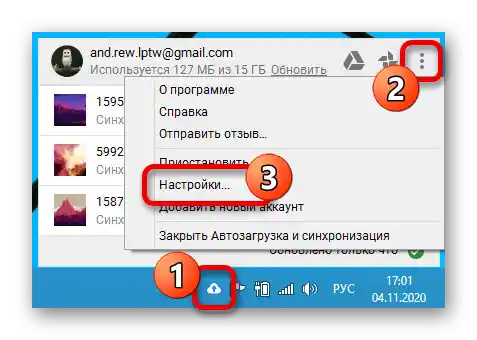
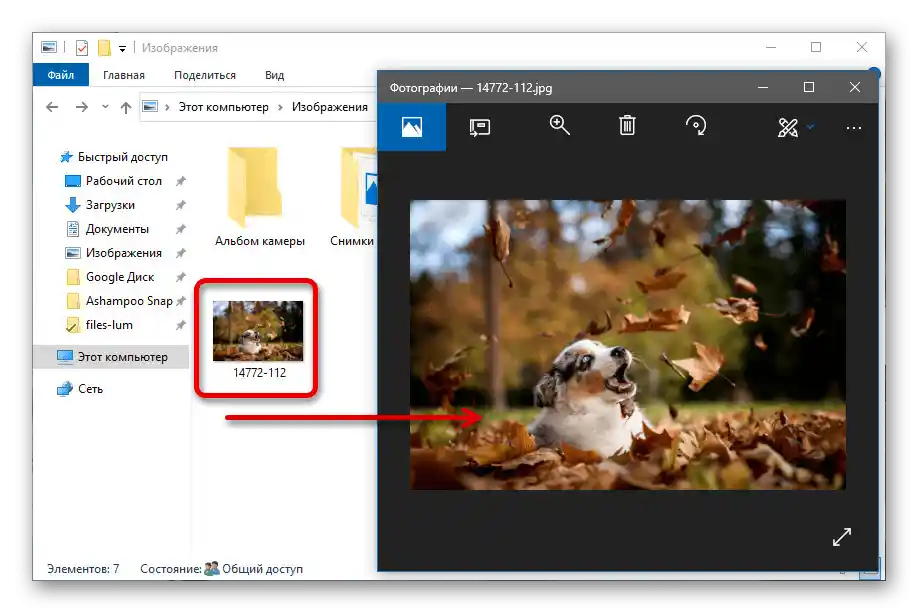
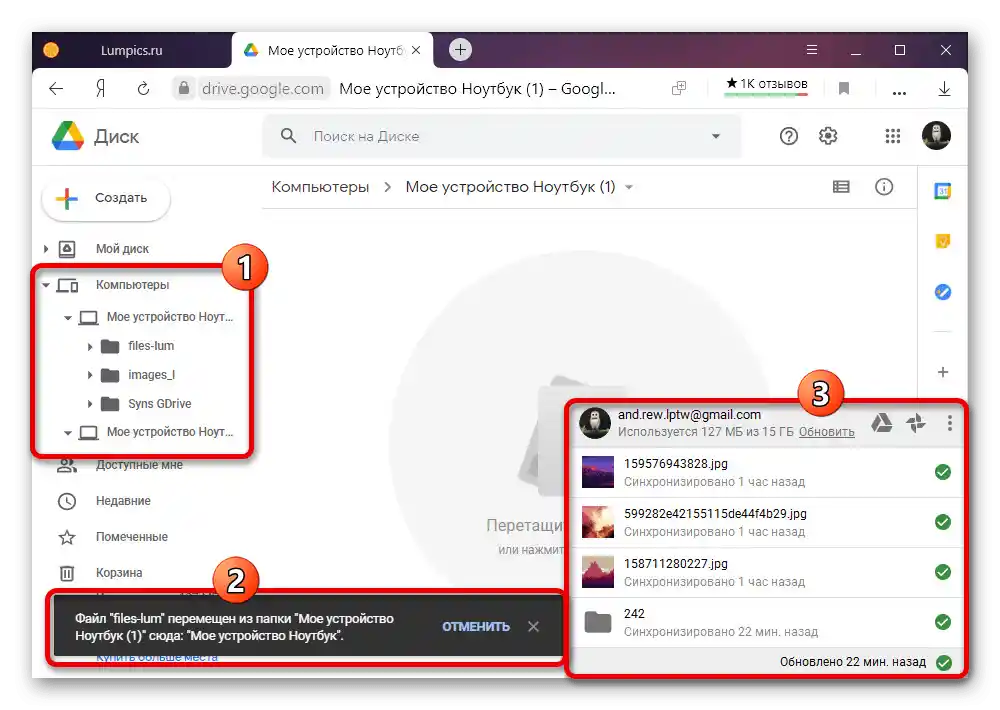
Через те, що цей засіб в першу чергу націлене на резервування, на жаль, здійснювати відновлення досить незручно.Однак, в цілому, спосіб все ж буде актуальним, якщо ви зберігаєте велику кількість файлів в хмарі, розділених по папках, оскільки вміст зберігається без змін.
Варіант 2: Мобільний пристрій
Пристрої на платформі Android, як правило, більш тісно пов'язані з хмарним сховищем Google, і тому можна завантажити не лише конкретні файли, але й дані операційної системи та деяких додатків. При цьому процедура відновлення значно відрізняється у випадку з кожним окремим варіантом.
Читайте також: Перегляд резервних копій на телефоні
Спосіб 1: Прив'язка облікового запису
Якщо ви хочете відновити з Google Диска дані про операційну систему Android та коли-небудь встановлені додатки, слід просто прив'язати до смартфона обліковий запис, в якому раніше була збережена потрібна інформація. Під час додавання акаунта важливо включити опцію "Зберігати резервну копію на Google Диску" на одному з екранів, і тільки після цього продовжувати авторизацію, оскільки в іншому випадку дані з хмари будуть проігноровані.
Докладніше: Додавання облікового запису Google на Android
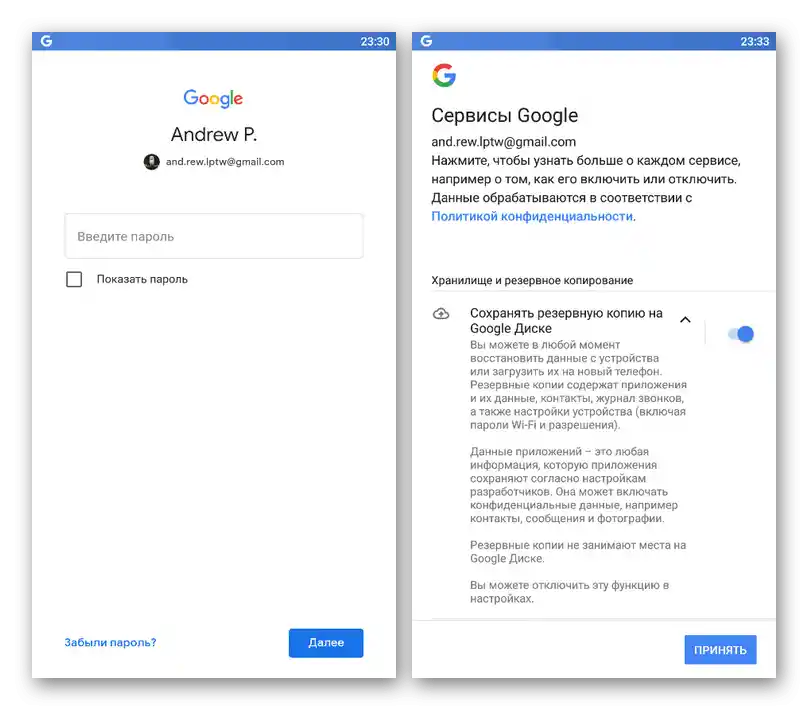
Зверніть увагу, що скористатися резервною копією можна лише на пристрої з такою ж або більш пізньою версією операційної системи, ніж була при створенні. Також не забувайте про тимчасові обмеження на зберігання інформації такого роду, відповідно до яких невикористовувані дані автоматично видаляються по закінченні двох місяців.
Спосіб 2: Відновлення додатків
Практично кожен популярний месенджер на Android зберігає резервні копії чатів та іншої інформації в розглянутому хмарному сховищі і в подальшому може використовуватися для відновлення даних. Більше того, подібним чином завдання виконується і в більшості інших додатків, здатних зберігати інформацію в Google Drive.
У випадку з WhatsApp, додаток потрібно заново завантажити або скинути, після чого виконати авторизацію за допомогою телефону.Якщо в хмарному сховищі Google-акаунта, прив'язаного до мобільного пристрою, буде виявлено відповідну резервну копію, одразу після підтвердження з'явиться відповідне сповіщення з кнопкою "Відновити".
Докладніше: Відновлення резервних копій у WhatsApp
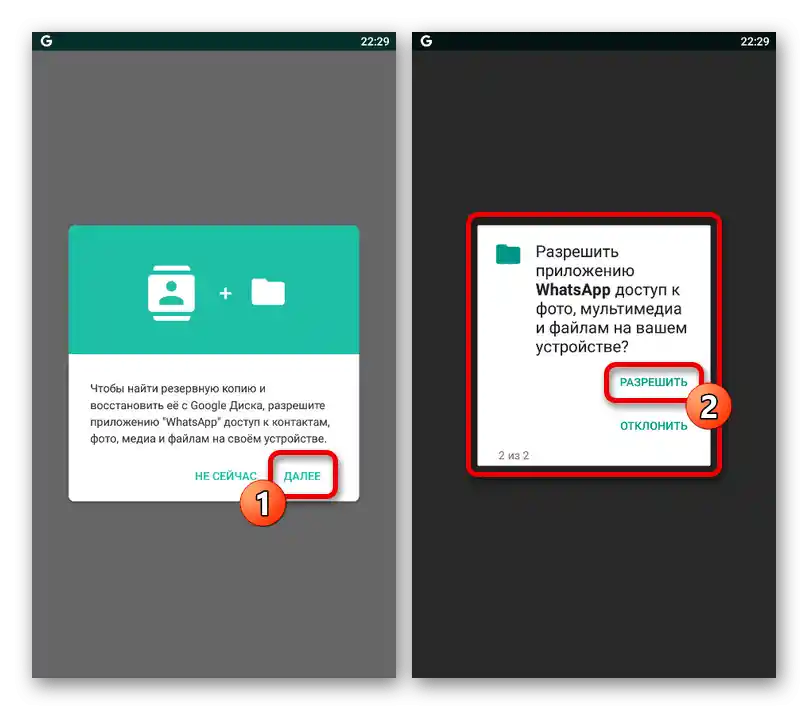
Viber
Незважаючи на те, що створення резервних копій у Viber відрізняється від WhatsApp, процес відновлення даних здійснюється точно так само — під час першої налаштування після встановлення. Таким чином, потрібно лише відкрити програму, виконати авторизацію і після перевірки підтвердити завантаження інформації з Google Drive.
Докладніше: Відновлення резервних копій у Viber